导读只要上网,每天你都会到各种各种的资讯,今日小编也是到网上收集了一些与Win7电脑任务栏如何还原Win7任务栏如何还原到下面相关的信息,那么
只要上网,每天你都会到各种各种的资讯,今日小编也是到网上收集了一些与Win7电脑任务栏如何还原Win7任务栏如何还原到下面相关的信息,那么下面分享给大家一起了解下吧。
在Win7电脑中,我们可以把任务栏拖拽到屏幕的两边和顶部,这样在玩一些比较大屏的游戏又不想全屏的时候就会方便很多。但是把任务栏拖拽到两边和顶部比较容易,再从两边还原时就需要简单的操作了。那么,Win7任务栏要怎么还原到下面呢?我们一起往下看看。

方法步骤
方法一
1、先要确保任务栏没被锁定,如果任务栏被锁定了,右击任务栏空白区域,把锁定任务栏前面的√去掉;
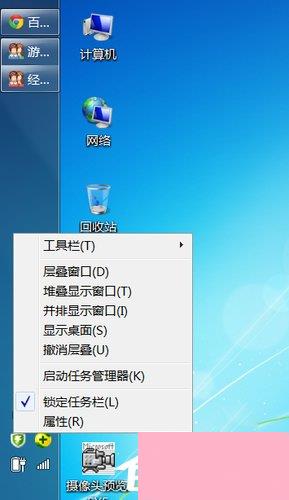
2、另外从两边拖拽回屏幕下方后,任务栏和桌面的窗口会出现一段空隙,这时需要把鼠标指针指向任务栏的边缘,待指针变成双向的白色箭头后,按住鼠标向上一拖动,就恢复到以前的样子了;
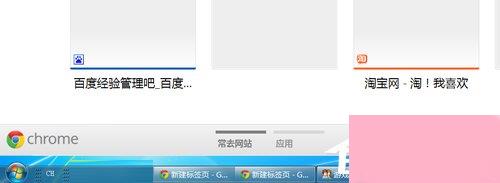
3、在把任务栏拖到屏幕两边时,任务栏会因为图标的原因变宽一些,在使用时需要注意。可以把鼠标指针放到任务栏的边缘,待变成双向箭头后可以调节任务栏的宽度。
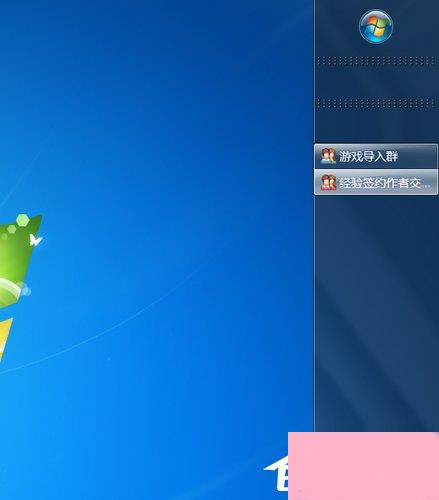
方法二
1、右击任务栏空白区域,选择属性;

2、打开任务栏和开始菜单属性后,找到屏幕上的任务栏位置,点击下拉箭头,选择底部,然后选择应用---确定,即把任务栏还原到桌面的下方了。
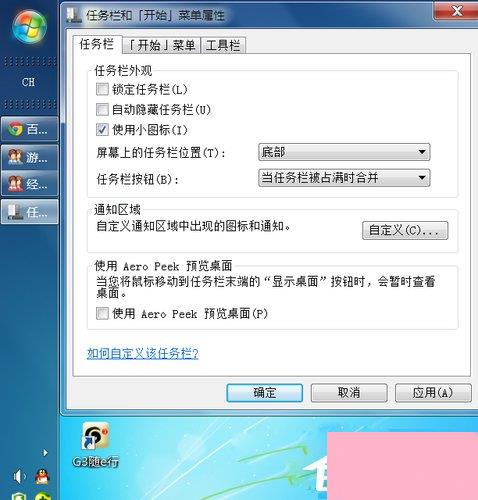
以上就是Win7任务栏从两边和顶部还原到下面的具体方法,只要按照以上的步骤操作,就能快速的还原任务栏了。
通过上面的介绍,相信大家对于这个Win7电脑任务栏如何还原Win7任务栏如何还原到下面也有了一定的了解了,希望小编精心整理的这篇内容能够解决你的困惑。